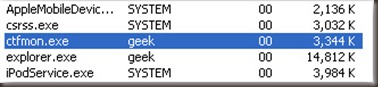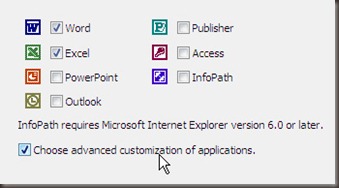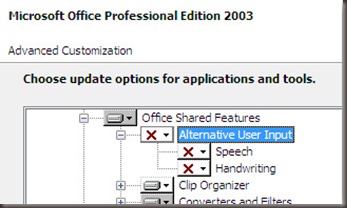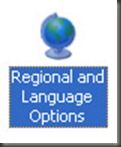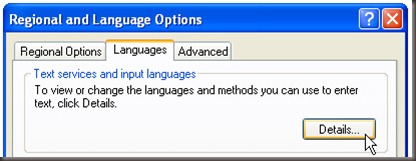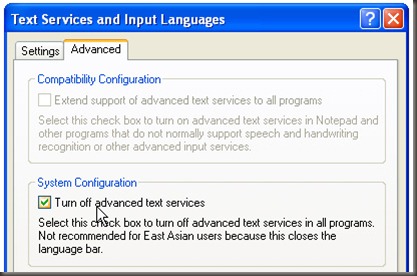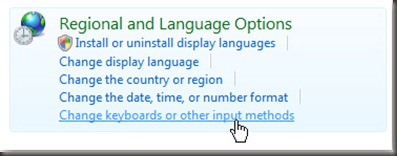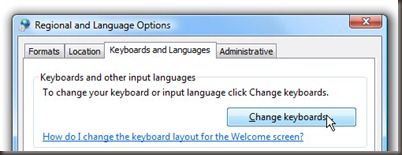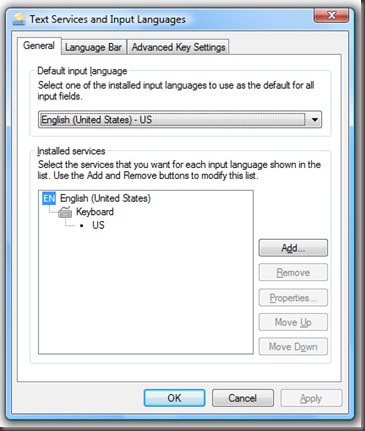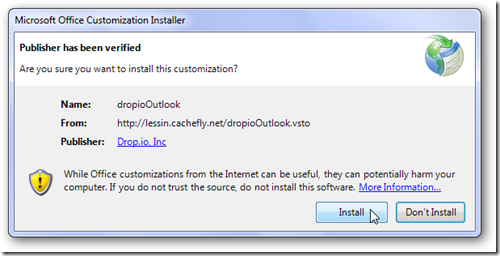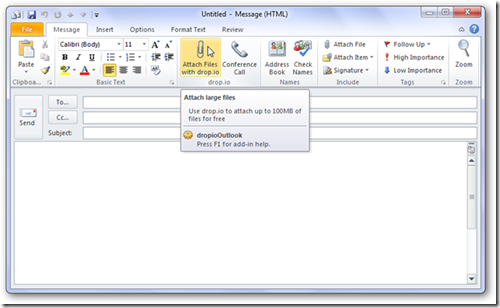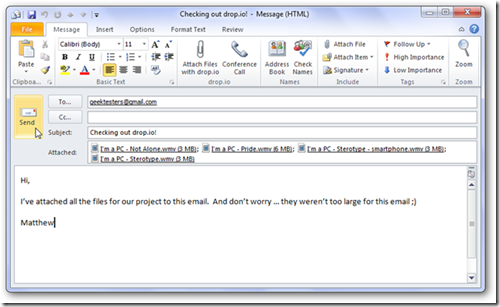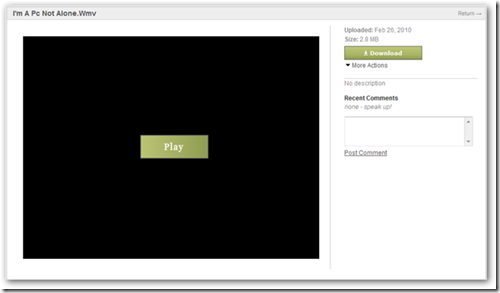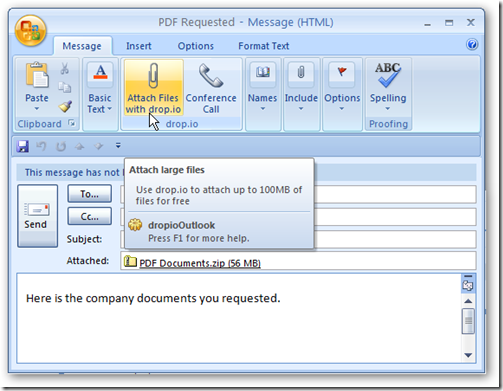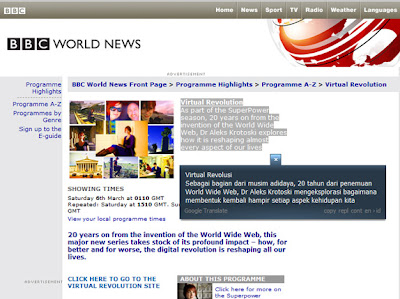Anda penasaran mungkin pernah merasa frustrasi dengan proses yang bernama ctfmon.exe. proses ini tidak akan tertutup dan terus membuka apa pun yang Anda lakukan selama proses Windows berjalan. untuk mengetahui program ini berjalan atau tidak, Anda dapat melihatnya melalui “Task Manager” pada tab “Process”. Anda mencoba meng-end process dari “Task Manager” dan menghapusnya dari startup dan akan muncul secara ajaib setelah komputer kembali dinyalakan. Jadi apa itu ctfmon.exe?
Ctfmon adalah proses dari Microsoft yang digunakan untuk mengendalikan Alternatif User Input dan Office Language bar, kemudian ketika Anda dapat mengendalikan komputer melalui pidato/suara atau pen tablet/stylus, atau menggunakan onscreen keyboard untuk bahasa Asia Timur.
Untuk sebagian orang proses ini dianggap sangat menjengkelkan, dikarenakan mengambil resource dari memory. Disini kita akan mencoba untuk menon-aktifkan layanan menjengkelkan ini, karena ada juga indikasi jika ctfmon.exe ini merupakan salah satu proses yang dimanfaatkan oleh para pembuat virus.
Tergantung pada konfigurasi sistem anda, ada beberapa langkah yang berbeda untuk menonaktifkannya. Saya mencoba menggunakan metode di bawah ini.
Step 1: Disable di Microsoft Office 2003
Kita dapat menghapus input teks alternatif dari Microsoft Office 2003 dengan hanya menghapus fitur itu di setup.
Catatan: Saya belum tahu di mana setting untuk Office 2007 (jika ada), tetapi kita juga bisa menonaktifkan dengan cara yang berbeda di bawah ini.
Buka “Add/Remove program”, pilih untuk Ubah instalasi Anda pada Microsoft Office dan pastikan Anda centang kotak "Choose advanced customization of applications" sebelum Anda lanjut ke langkah berikutnya.
Temukan “Alternative User Input” dalam daftar dan mengubah dropdown untuk “Not available” sehingga terlihat seperti ini:
Step 2a: Non-aktifkan pada Windows XP
Ada langkah tambahan yang dapat kita ambil untuk memastikan menon-aktifkan fungsi tersebut dalam Windows XP, yang mungkin menjadi jawaban terbaik bagi pengguna XP.
Buka “Control Panel” kemudian pilih “Regional and Language Options”.
Pilih tab “Languages” kemudian klik pada “Details”.
Sekarang pada tab “Advanced” Anda dapat memilih untuk “Turn off advanced text services”, untuk segera menon-aktifkan proses ctfmon.
Anda juga untuk melihat tab “Settings”, dan pastikan bahwa pada kotak "Installed Services" Anda seperti ini hanya terdapat satu jenis input language.
Jika Anda memiliki lebih dari satu “lnstalled Services”, ctfmon mungkin akan muncul kembali.
Step 2b: Non-aktifkan Pada Windows Vista
Pengaturan di atas untuk benar-benar menon-aktifkan layanan teks, sepertinya untuk Windows Vista Anda dapat menghapus input services tersebut menggunakan metode yang hampir sama.
Buka “Control Panel” pilih “Regional and Language Options” kemudian cari "Change keyboards or other input methods".
Pada tab “Keyboards and Languages”, Anda dapat memilih “Change keyboards”.
Sekarang akhirnya Anda akan menjumpai layar yang sama seperti dalam Windows XP untuk kotak "Installed Services".
Step 3: Hapus Dari Startup Item
Anda tidak akan ingin melakukan langkah ini sebelum melakukan yang lain, hal tersebuat akan sangat sia-sia karena hanya akan tertimpa lagi pada saat komputer dinyalakan kembali. Buka msconfig.exe melalui “Run”, kemudian temukan pada tab “Startup”, hilangkan centangnya kemudian pilih Ok lalu coba restart.
Perlu diingat jika Anda belum menon-aktifkan ctfmon melalui salah satu pengaturan lain, tidak akan banyak membantu Anda untuk menon-aktifkan ctfmon untuk seterusnya.
Step 4: Jika Semua Cara Gagal
Anda bisa benar-benar unregister *.dll (Dynamic link library) yang menjalankan alternative input services dengan menjalankan kedua perintah dari “Run” (satu persatu)
Regsvr32.exe /u msimtf.dll
Regsvr32.exe /u msctf.dll
Jika Anda melakukan langkah ini, anda juga perlu menggunakan Langkah 3 untuk menyingkirkan dari startup item.
Step 5: Reboot
Reboot komputer Anda dan kemudian buka aplikasi Microsoft Office. pastikan bahwa ctfmon.exe tidak berjalan melalui “Task Manager” pada tab “Process”.